台式电脑无法开机是一个常见的问题,可能由于多种原因引起。本文将介绍一些常见的原因和解决方法,帮助读者快速解决电脑无法开机的问题。
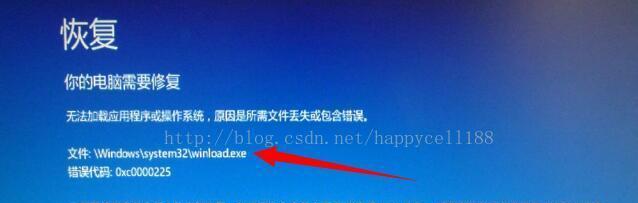
1.检查电源插座是否接通电源:首先要确保电源插座正常供电,可以通过检查插座上的指示灯或者使用其他电器设备来确认电源插座是否工作正常。

2.检查电源线是否接触良好:有时候电源线没有插好或者松动,也会导致电脑无法正常开机。检查电源线是否插紧,并且可以尝试更换一根新的电源线进行测试。
3.检查电源开关是否打开:电源开关位于电源后面板上,有时候会因为误操作或其他原因被关闭,导致电脑无法启动。检查电源开关是否打开,并且确保电源正常运作。
4.检查电脑内部连接线是否松动:打开电脑机箱,检查主板、硬盘等关键部件的连接线是否松动或者脱落。重新插好连接线,并确保插头与插槽紧密接触。

5.清理内部灰尘:长时间使用后,电脑内部会积累大量的灰尘,可能导致电脑无法正常启动。使用专业的吹气工具或者细软刷清理电脑内部的灰尘,以确保良好的散热效果。
6.检查显卡是否松动:显卡是电脑关键的硬件之一,如果显卡没有插好或者松动,会导致电脑无法正常启动。检查显卡是否牢固插入,并且可以尝试重新安装显卡驱动程序。
7.检查内存条是否松动:内存条也是电脑重要的组件之一,如果内存条没有插好或者松动,会导致电脑无法正常启动。检查内存条是否牢固插入,并且可以尝试更换一根新的内存条进行测试。
8.检查硬盘是否损坏:硬盘是存储电脑数据的关键设备,如果硬盘损坏或者故障,可能导致电脑无法正常启动。使用硬盘检测工具对硬盘进行检测,并尝试修复或更换损坏的硬盘。
9.检查电源是否故障:电源是电脑供电的核心设备,如果电源故障,会导致电脑无法正常启动。可以使用万用表等工具对电源进行测试,或者更换一台新的电源进行测试。
10.检查操作系统是否受损:有时候操作系统的文件损坏或者丢失,也会导致电脑无法正常开机。尝试使用系统修复工具进行修复,或者重新安装操作系统。
11.检查BIOS设置是否正确:BIOS是计算机基本输入输出系统,其中的设置对电脑启动起着重要的作用。检查BIOS设置是否正确,并且可以尝试恢复默认设置。
12.检查硬件冲突:有时候硬件设备之间会发生冲突,导致电脑无法正常启动。可以尝试断开一些外部设备,并逐个重新连接测试,以排除硬件冲突的可能性。
13.检查病毒感染:某些病毒或恶意软件也会导致电脑无法正常启动。使用杀毒软件对电脑进行全面扫描,并清除发现的病毒或恶意软件。
14.检查硬件故障:在排除以上常见原因后,如果电脑仍然无法正常启动,可能是硬件出现了故障。可以将电脑送修或者咨询专业技术人员。
15.寻求专业帮助:如果以上方法都无法解决电脑无法开机的问题,建议寻求专业人士的帮助,以确保问题得到正确解决。
台式电脑无法开机可能由于多种原因引起,包括电源问题、内部连接问题、硬件故障、系统问题等。通过逐步排查,可以找到并解决问题。如果遇到复杂的情况或者无法自行解决,建议寻求专业帮助。


